Cómo descargar Dolphin en Windows 11

Las barreras que se interponen entre ti y tus videojuegos favoritos son cada vez más fáciles de quebrantar, ya que hoy en día existen programas que conocemos como “emuladores”, los cuales se encargan de imitar el funcionamiento, o similar la manera en la que se ejecuta una determinada consola, pudiendo desde un ordenador, tener acceso a títulos de plataformas y generaciones distintas.
Claro está, que existen varias opciones de cada emulador de cada plataforma para que tengas de donde escoger, y de esta forma, dar con el que mejor te funciona y te ayuda a disfrutar de esas entregas que tanto te gustan.
Sin embargo, cuando hablamos de GameCube o Wii no podemos pensar en otro emulador que no sea Dolphin, ya que desde el año 2003 cuando salió a la luz, ha ido demostrando, actualización tras actualización, que es de lo mejor que encontrarás en el apartado de emuladores.
Si queremos utilizar Dolphin en un ordenador con Windows 11, claramente podremos hacerlo, sin embargo, tendremos que estar al tanto de que a día de hoy no existe una versión estable funcional en dicho sistema operativo, sin embargo, lo que si hay son versiones en beta, las cuales serán a las que llegaremos siguiendo este enlace.
Una vez allí, nos iremos al botón de descarga más reciente, el cual al momento de redactar este artículo es el correspondiente a la versión 5.0-16101. Claramente, daremos al botón de Windows, ya que se supone que es el sistema operativo con el que contamos.
Tendremos que esperar unos segundos, ya que el archivo no pesa mucho que digamos, para que tras tenerlo, lo descomprimamos y de ahí en adelante podamos proseguir con el proceso de instalación, el cual es con el típico asistente de la grandísima mayoría de aplicaciones por lo que no hay mucho que destacar.
Simplemente da en “siguiente” tantas veces como sea necesario hasta que ya puedas ejecutar Dolphin.
Que requisitos necesito para ejecutarlo
Como con cualquier programa, juego o aplicación, nuestro dispositivo, en este caso, nuestro ordenador con Windows 11 deberá contar con unas especificaciones o características, además de cumplir con algún que otro requisito para el correcto funcionamiento de lo que vayamos a querer ejecutar, que, en este caso, hablamos del emulador Dolphin.

Primeramente, deberemos contar en nuestro equipo con un procesador Intel Core i5 o cualquiera de los pertenecientes a la familia de los AMD Ryzen, ya que recordemos que lo que hace este emulador es imitar el funcionamiento de consolas como GameCube o Wii, que quizá no sean tan potentes como las de las nuevas generaciones, pero sí que piden algunos recursos para poder darlo todo.
Luego, en cuanto a la RAM, si contamos con unos 2 GB vendría a ser suficiente, pero si tenemos más, mejor aún.
Contar con OpenGL 4.4, DirectX 10 u 11.1 así como también con Pixel Shader 3.0 será fundamental para un buen rendimiento en cuanto al apartado gráfico del emulador.
Finalmente, tendremos que contar sí o sí con la versión de al menos del 2019 del Visual C++ de Virtual Studio. Claramente, necesitaremos de la versión que coincida con la arquitectura de nuestro PC, es decir, si es de 64 bits necesitaremos la edición x64 y si es de 32 bits necesitaremos la edición x86.
Antes de pasar al siguiente apartado, cabe destacar que el Visual C++ es únicamente necesario para versiones beta, si al momento en que leas el artículo existe una versión estable, es posible que no tengas que pensar en bajar dicho compilador.
Cómo descargar juegos de GameCube y Wii
Bien, ya contamos con el emulador Dolphin descargado e instalado en nuestro ordenador con Windows 11, pero, de nada nos sirve si no tenemos videojuegos que pueda emular el programa, por lo que a continuación te diremos lo que debes hacer para descargar juegos de las plataformas compatibles con el software de Dolphin.
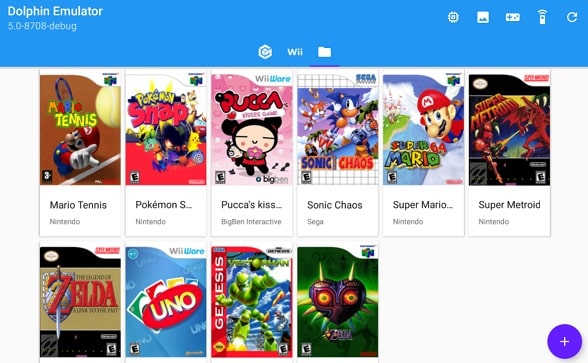
Primeramente, no está de más decir, que estos juegos están en formato de ROMs, es decir, de Memorias de Solo Lectura, por lo que en su mayoría no son archivos editables si no para abrir emulador, ejecutar juego y ya está. Además, que la mayoría de webs que te ofrecen títulos de manera gratuita, los suben en inglés, sin embargo, a la que accederás mediante este enlace podrás encontrar juegos en español.
Para descargar los juegos, lo que tendrás que hacer, será dar click sobre el que te interesa y luego se te abrirá otra pestaña, donde deberás dar en el botón grande y azul que pone “Descargar” en mayúsculas y tras unos segundos comenzará a bajarse en nuestro equipo.
Si la descarga no comienza de manera automática tendremos que dar esta vez en el pequeño texto con la misma palabra que el botón antes mencionado.
Luego de unos minutos ya tendremos el juego, solo hará falta ejecutarlo con el emulador y, a jugar.

Deja una respuesta